SELECTTYPEの予約システムで出来上がる予約フォームは様々な表示方法を設定することが可能です。
予約カレンダーは「週」単位での表示、「月」単位での表示を選べます。
あなたのお店のサービス内容やスケジュールによって予約カレンダーの表示期間を選択しましょう。
このブログエントリーでは「月/週予約カレンダー」の表示設定方法をご案内します。
ヘッダー部より「予約フォーム」→「」をクリックします。
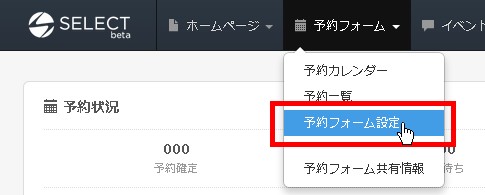
表示された画面より、ページ上部に表示されている「デザイン設定」をクリックしましょう。
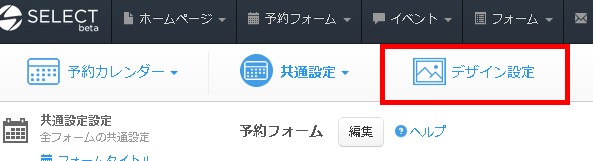
この画面では自由に予約フォームのデザインを設定することが可能です。
「表示項目」をクリックします。

予約カレンダーの表示方法を設定することが出来ます。
月カレンダー、週カレンダー、表示させたい方を選択しましょう。
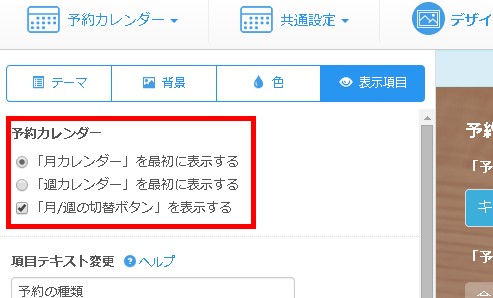
「月/週の切替ボタン」を設置すれば、お客様でも予約フォームのカレンダー表示切替が可能になります。
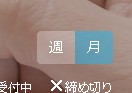
設定が終わったら「保存する」をクリックします。
予約フォームに設定が反映されます。
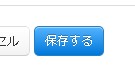
このようにSELECTTYPEの予約システムでは、予約フォーム上の予約カレンダーの「月カレンダー」「週カレンダー」の初期表示設定を自由に調整することが出来ます。
あなたのサービスの内容やスケジュール状況に応じて、お客様がネット予約をしやすいカレンダーを表示設定しましょう。